Konfiguracja Pierwszego Uruchomienia
Konfigurację Syrve przy pierwszym uruchomieniu można podzielić na kilka kroków.
Na początku musisz określić format swojego lokalu: jaką strukturę powinien mieć i jakiego rodzaju sprzęt chcesz używać i gdzie. Nie musisz od razu znać modeli swoich urządzeń — wystarczy znać typ i ich liczbę.
Następnie konfigurujesz to wszystko w Syrve Office: dodajesz magazyny, sekcje itd. oraz dodajesz sprzęt bez określania konkretnych modeli.
Gdy sprzęt zostanie dostarczony do lokalu, możesz go podłączyć, zainstalować sterowniki i skonfigurować na miejscu w Syrve POS.
Krok 1. Określ Format
- Określ format swojego lokalu: restauracja lub QSR (quick service restaurant). Interfejs Syrve POS zależy od tego ustawienia. Restauracja zazwyczaj oferuje obsługę przy stoliku i organizuje bankiety. W restauracjach szybkiej obsługi klienci są obsługiwani znacznie szybciej: zamówienia przyjmowane są przy ladzie, a paragony drukowane od razu.
- Zaplanuj swoją strukturę: liczbę magazynów, sekcji i grup.
- Zaplanuj swój sprzęt: terminale POS, kasy fiskalne, drukarki paragonów, wagi itp.
Krok 2. Konfiguracja Lokalu
Aby skonfigurować lokal (zwany też outletem), określ, jak będą współdziałać jego pododdziały:
- Magazyny i obszary zapasów składników – magazyny.
- Miejsca sprzedaży pozycji menu – sekcje (sale lub bar).
- Kasy używane do przyjmowania płatności i drukowania paragonów.
- Obszary produkcji pozycji menu – kuchnia, bar itp.
Struktura Restauracji
- Dodaj magazyny.
- Skonfiguruj strukturę lokalu: dodaj grupy i sekcje.
- Podczas przyjmowania zamówień w Syrve POS możesz wybrać stolik na graficznym planie sali, który wiernie odzwierciedla rzeczywisty układ. Szczegóły znajdziesz w artykule Plan sali.
- Lista pozycji menu i produktów, które chcesz sprzedawać w lokalu, tworzona jest w katalogu listy zapasów. Tutaj możesz także ustawić przepisy, według których składniki są rezerwowane. Szczegóły znajdziesz w sekcji Lista zapasów.
- Zarejestruj swoich pracowników, przydziel wymagane uprawnienia, skonfiguruj płatności i grafik pracy.
Sprzęt
Zarejestruj urządzenia, które chcesz używać w lokalu. Nie musisz ich podłączać, wystarczy dodać je w Syrve Office bez określania konkretnych modeli.
-
Przejdź do Administracja > Ustawienia sprzętu i kliknij Dodaj.
-
Lista komputerów jest jeszcze pusta. Aby określić, gdzie chcesz podłączyć pierwsze urządzenie, kliknij Dodaj, wpisz nazwę komputera i kliknij OK. Terminal zostanie dodany automatycznie.
-
Wybierz Kasę, drukarkę paragonów jako Typ urządzenia.
- Jeśli planujesz używać drukarki fiskalnej, zaznacz opcję Nie wybieraj modelu. Kliknij Dalej.
- Jeśli nie używasz drukarek fiskalnych, wybierz Wirtualna kasa (tryb niefiskalny). Kliknij Dalej.
-
Wpisz nazwę dla swojej drukarki paragonów i kliknij Zakończ. W przypadku wirtualnej kasy włącz wymagane opcje.
-
Dodaj inne urządzenia, takie jak drukarki, wagi itp., które chcesz podłączyć do tego terminala.
-
Dodaj punkt sprzedaży w ustawieniach grupy i określ urządzenie dodane w krokach 2-4 w polu Kasa.
-
Otwórz ustawienia terminala i kliknij Pobierz kod połączenia Syrve POS. Zapamiętaj ten kod, ponieważ będzie potrzebny do uruchomienia Syrve POS online.
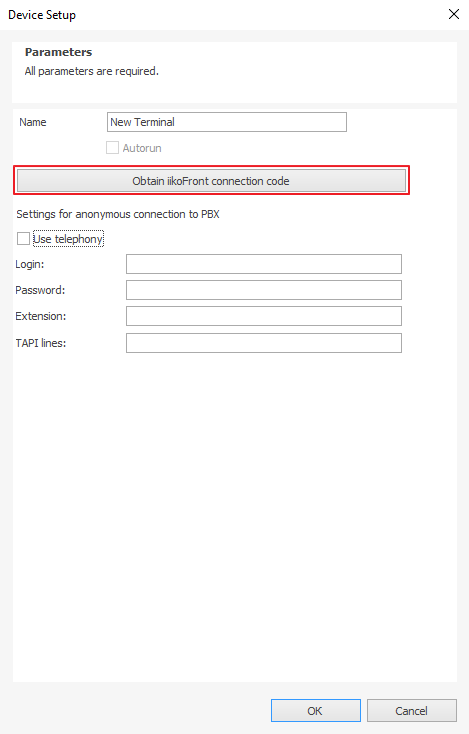
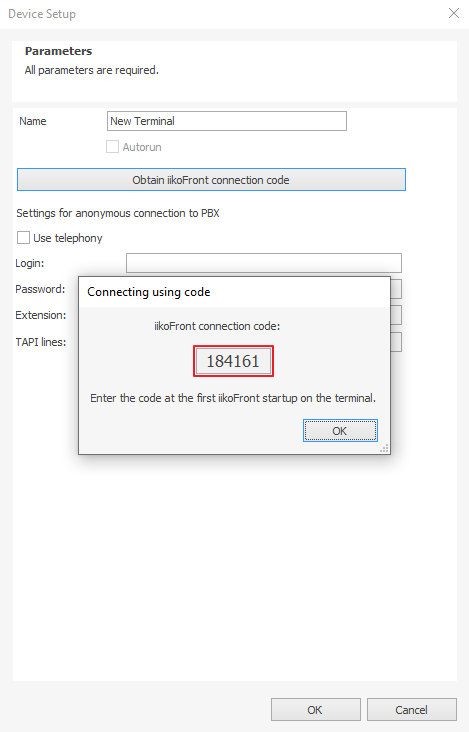
Aby dowiedzieć się, jaki sprzęt można podłączyć do terminala, sprawdź artykuł Sprzęt.
Krok 3. Podłączanie Urządzeń
Po dostarczeniu do lokalu urządzenia można podłączyć i skonfigurować.
-
Zainstaluj Syrve POS na terminalu POS i uruchom go.
-
Wprowadź kod i stuknij Połącz.
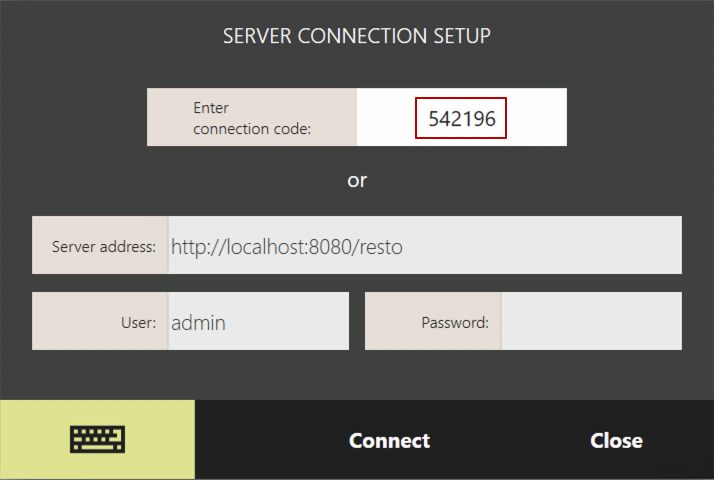
-
Zaloguj się do Syrve POS za pomocą PIN-u lub przesuwając kartę pracownika.
-
Podłącz kasę fiskalną lub drukarkę paragonów do terminala.
-
Będąc w oknie menu głównego, stuknij Narzędzia > Konfiguracja sprzętu.
-
Otwórz ustawienia kasy i stuknij Zmień model.
- W przypadku kasy fiskalnej wybierz model.
- Jeśli w Twoim kraju nie obowiązuje prawo fiskalne, pomiń ten krok, ponieważ wirtualna kasa została już skonfigurowana w kroku 2.
-
Skonfiguruj wszystkie urządzenia w Syrve POS.
Aby uzyskać więcej szczegółów, sprawdź artykuł Sprzęt w Przewodniku użytkownika Syrve POS.